
时间:2023-03-08 编辑:hyd
靠谱助手是一款非常好用的安卓模拟器,里面的共享文件夹可以支持跟电脑文件进行互通,那么今天通过这篇文章给大家讲讲我们应该怎么设置共享文件夹,一起来了解一下。
共享文件夹作用:将电脑里的某个文件夹当做引擎的SD卡的互通文件夹,由此实现引擎与PC互传文件
一、打开靠谱助手,鼠标移动到Bulestacks模拟器上,选择设置,打开后在选择。
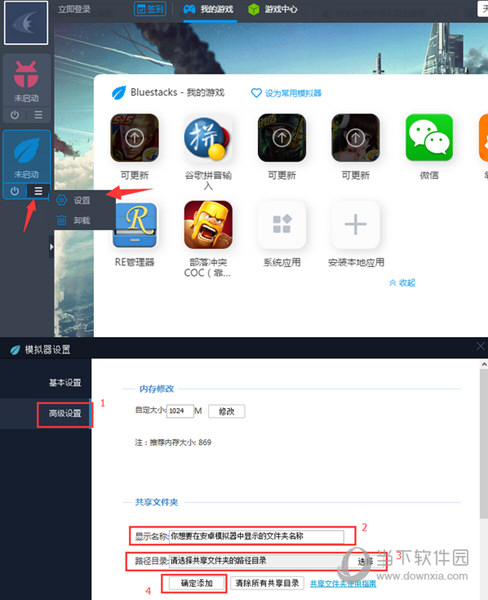
二、显示名称:设置在引擎内显示该文件的名称,可自行设置。
三、:打开右侧的选择,弹出的窗口选择要导入到模拟器内的文件夹。
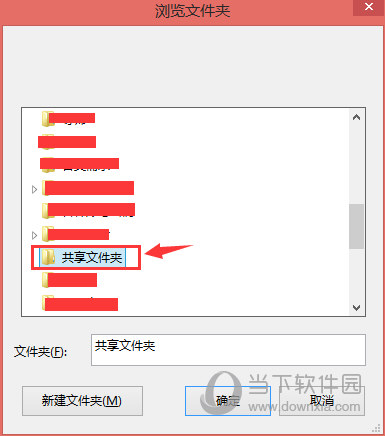
四、确定添加:选择好要共享的文件,点击确定添加。
五、靠谱助手应用中心,搜索进行安装到模拟器上。
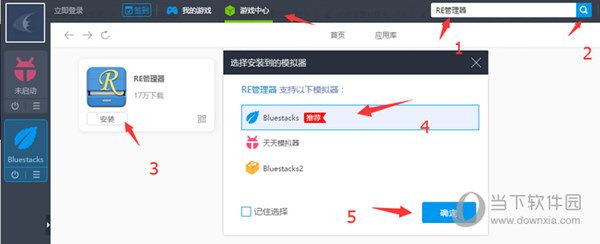
六、打开,找到/sdcard/windows目录底下,就可以看到刚才设置的共享文件夹啦!
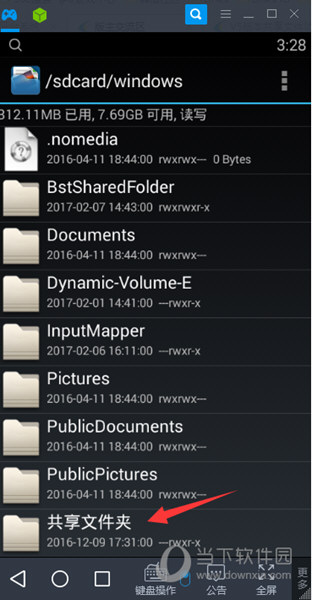
PS:
1)如果打开后,再/sdcard/windows目录下,没有找到之前共享的文件,退出模拟器,模拟器管理界面,鼠标移动到BS模拟器上点击退出,之后在重新打开模拟器,打开。
2)若上诉操作后,依旧无法显示,右侧打开,有个刷新点击后再查看下。
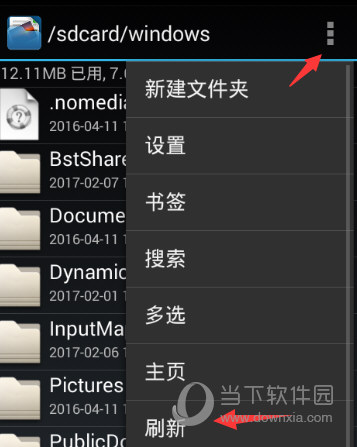
以上就是小编为大家带来靠谱助手共享文件夹使用方法的全部内容了,这个操作设置还是比较简单的,你可以随时随地知道自己文件保存的位置,希望能帮助到你。
靠谱助手相关攻略推荐: